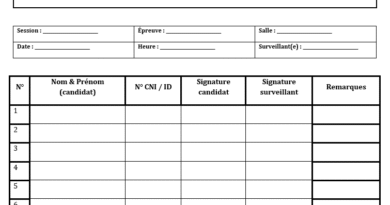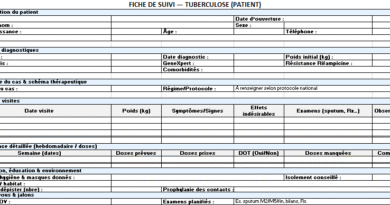Créer un Tableau de Bord ROI : Tous les Modèles
Recommandés
Dans cet article, nous explorerons les différents modèles de tableaux de bord ROI, leurs composantes essentielles et des exemples concrets pour vous aider à choisir le modèle le plus adapté à vos besoins.
Dans le monde des affaires, mesurer le retour sur investissement (ROI) est crucial pour évaluer l’efficacité des investissements et des initiatives. Un tableau de bord ROI bien conçu permet de visualiser et d’analyser les performances de diverses activités, facilitant ainsi la prise de décisions éclairées.
Qu’est-ce qu’un Tableau de Bord ROI ?
Un tableau de bord ROI est un outil de visualisation qui permet aux entreprises de suivre et d’analyser le rendement de leurs investissements. Il présente des données clés sous forme de graphiques, de tableaux et d’indicateurs de performance (KPI), offrant une vue d’ensemble claire et concise de la rentabilité des projets et des initiatives.
Composantes Essentielles d’un Tableau de Bord ROI
Pour créer un tableau de bord ROI efficace, il est important de comprendre ses composantes essentielles :
- Indicateurs de Performance Clés (KPI) :
- ROI global : Calculé en divisant le bénéfice net par le coût total de l’investissement.
- ROI par projet : Analyse du rendement spécifique de chaque projet ou initiative.
- Coût d’acquisition client (CAC) : Montant total dépensé pour acquérir un nouveau client.
- Valeur Vie Client (CLV) : Profit total attendu d’un client sur la durée de sa relation avec l’entreprise.
- Visualisations :
- Graphiques à barres et à lignes : Pour comparer les performances au fil du temps.
- Diagrammes circulaires : Pour montrer la répartition des investissements et des retours.
- Cartes de chaleur : Pour identifier les zones de haute et basse performance.
- Filtres et Segments :
- Capacité à filtrer les données par période, projet, département, etc.
- Segmentation par démographie, géographie ou d’autres critères pertinents.
- Commentaires et Annotations :
- Espaces pour ajouter des notes et des observations.
- Sections pour les objectifs et les analyses de tendances.
Modèles de Tableaux de Bord ROI
1. Tableau de Bord ROI Standard
Utilisation : Idéal pour une vue d’ensemble rapide du ROI global et des principaux KPI.
Caractéristiques :
- ROI global affiché en haut, suivi des KPI principaux.
- Graphiques à barres pour les performances mensuelles.
- Diagrammes circulaires pour la répartition des coûts et des bénéfices.
Exemple :
| KPI | Valeur |
|-----------------------|----------|
| ROI Global | 15% |
| Coût d'Acquisition | $50 |
| Valeur Vie Client | $200 |
Graphiques :
- Barres : ROI mensuel
- Circulaires : Répartition des coûts2. Tableau de Bord ROI Projet Spécifique
Utilisation : Pour suivre les performances d’un projet spécifique ou d’une campagne.
Caractéristiques :
- ROI et KPI spécifiques au projet.
- Comparaison entre les prévisions et les résultats réels.
- Indicateurs de succès et d’échec du projet.
Exemple :
| Projet | Campagne A |
|-----------------------|------------|
| ROI Projet | 20% |
| Budget Initial | $10,000 |
| Coût Effectif | $9,500 |
| Bénéfice Net | $11,400 |
Graphiques :
- Lignes : Prévisions vs Réalité
- Barres : Indicateurs de succès3. Tableau de Bord ROI Multi-Projets
Utilisation : Pour les entreprises avec plusieurs projets en cours, permettant une comparaison simultanée.
Caractéristiques :
- Tableau comparatif des ROI par projet.
- KPI globaux et spécifiques à chaque projet.
- Visualisation des tendances et des performances globales.
Exemple :
| Projet | Campagne A | Campagne B | Campagne C |
|---------------|------------|------------|------------|
| ROI | 20% | 15% | 18% |
| Coût | $10,000 | $12,000 | $8,000 |
| Bénéfice Net | $11,400 | $13,800 | $9,440 |
Graphiques :
- Comparatif de barres : ROI par projet
- Lignes : Tendances des performancesComment Créer un Tableau de Bord ROI
Étapes de Création
- Définir les Objectifs :
- Identifiez les objectifs principaux de votre tableau de bord (e.g., suivi de projets, analyse de campagnes marketing).
- Sélectionner les KPI :
- Choisissez les KPI les plus pertinents pour vos objectifs.
- Collecter les Données :
- Rassemblez les données nécessaires à partir de diverses sources (e.g., CRM, systèmes financiers).
- Choisir les Visualisations :
- Sélectionnez les types de graphiques et de tableaux qui représentent le mieux vos données.
- Construire le Tableau de Bord :
- Utilisez des outils de création de tableaux de bord comme Excel, Tableau, Power BI ou Google Data Studio.
- Analyser et Ajuster :
- Analysez régulièrement les performances et ajustez les KPI et les visualisations si nécessaire.
Conclusion
Un tableau de bord ROI est un outil puissant pour toute entreprise cherchant à maximiser la rentabilité de ses investissements. En choisissant le bon modèle et en comprenant les composantes essentielles, vous pouvez créer un tableau de bord efficace qui aide à prendre des décisions stratégiques éclairées. Adaptez votre tableau de bord à vos besoins spécifiques et utilisez-le comme un guide pour améliorer continuellement vos performances financières.
Ressources Supplémentaires
- Tableau : Site officiel de Tableau
- Power BI : Site officiel de Power BI
- Google Data Studio : Site officiel de Google Data Studio
Modèle de Tableau Avancé pour le Calcul du ROI
Un modèle de tableau avancé pour le calcul du ROI doit inclure des fonctionnalités permettant une analyse détaillée et dynamique des données. Voici un modèle complet utilisant Excel, incluant des sections pour l’entrée des données, des calculs automatiques et des visualisations interactives.
1. Structure du Tableau
Feuille 1: Données d’Entrée
- Colonnes :
- A : Nom du Projet
- B : Date de Début
- C : Date de Fin
- D : Coût Initial
- E : Coûts Opérationnels (total sur la période)
- F : Revenus Totaux (sur la période)
- G : Autres Bénéfices (intangible ou secondaire)
Feuille 2: Calculs
- Colonnes :
- A : Nom du Projet
- B : Coût Total
- C : Bénéfice Net
- D : ROI
- E : ROI Annuel (pour les projets de plus d’un an)
Feuille 3: Visualisations
- Graphiques :
- Graphique à Barres : Comparaison des ROI par Projet
- Graphique à Lignes : Évolution Mensuelle du ROI
- Diagramme Circulaire : Répartition des Coûts et Revenus
2. Formules et Calculs
Feuille 2: Calculs
- Coût Total (colonne B) :
=D2 + E2(somme du coût initial et des coûts opérationnels)
- Bénéfice Net (colonne C) :
=F2 + G2 - B2(revenus totaux plus autres bénéfices moins coût total)
- ROI (colonne D) :
=C2 / B2(bénéfice net divisé par le coût total)
- ROI Annuel (colonne E) :
=D2 / (DATEDIF(B2, C2, "Y"))(ROI divisé par le nombre d’années de la période du projet)
3. Exemple de Tableau
Feuille 1: Données d’Entrée
| Nom du Projet | Date de Début | Date de Fin | Coût Initial | Coûts Opérationnels | Revenus Totaux | Autres Bénéfices |
|---|---|---|---|---|---|---|
| Projet A | 01/01/2023 | 31/12/2023 | 100,000€ | 50,000€ | 200,000€ | 10,000€ |
| Projet B | 01/06/2022 | 30/06/2023 | 150,000€ | 75,000€ | 300,000€ | 20,000€ |
Feuille 2: Calculs
| Nom du Projet | Coût Total | Bénéfice Net | ROI | ROI Annuel |
|---|---|---|---|---|
| Projet A | 150,000€ | 60,000€ | 40% | 40% |
| Projet B | 225,000€ | 95,000€ | 42.22% | 42.22% |
Feuille 3: Visualisations
- Graphique à Barres : Comparaison des ROI par Projet
(Remplacez par vos propres visualisations) - Graphique à Lignes : Évolution Mensuelle du ROI
(Remplacez par vos propres visualisations) - Diagramme Circulaire : Répartition des Coûts et Revenus
(Remplacez par vos propres visualisations)
Étapes pour Créer le Tableau dans Excel
Créer la Feuille de Données d’Entrée :
- Entrez les données dans les colonnes A à G.
Créer la Feuille de Calculs :
- Utilisez les formules indiquées pour calculer les coûts totaux, les bénéfices nets et les ROI.
Créer la Feuille de Visualisations :
- Insérez des graphiques en utilisant les données de la feuille de calculs.
Ajouter des Filtres et des Segments :
- Utilisez les filtres Excel pour analyser les données par projet, période, etc.
Mettre à Jour Régulièrement :
- Mettez à jour les données d’entrée pour refléter les nouvelles informations et ajustez les calculs et les graphiques en conséquence.
permet une analyse approfondie des investissements et de leurs rendements. En suivant ce modèle, vous pouvez créer un outil puissant pour visualiser et optimiser vos performances financières, facilitant ainsi une prise de décision éclairée. Adaptez ce modèle à vos besoins spécifiques et utilisez-le pour maximiser le retour sur vos investissements.
Tableau de Bord ROI dans Excel
Objectif
Ce tableau de bord a pour but de fournir une vue d’ensemble des indicateurs clés de performance (KPI) liés au retour sur investissement (ROI) pour différents projets. Il permet d’automatiser les calculs de ROI global et par projet, ainsi que de visualiser les résultats sous forme de graphique interactif.
Indicateurs Clés de Performance (KPI)
- ROI Global : Calculé en divisant le bénéfice net total par le coût total de l’investissement.
- ROI par Projet : Analyse du rendement spécifique de chaque projet ou initiative, calculé en divisant le bénéfice net de chaque projet par son coût total d’investissement.
- Coût d’Acquisition Client (CAC) : Montant total dépensé pour acquérir un nouveau client.
- Valeur Vie Client (CLV) : Profit total attendu d’un client sur la durée de sa relation avec l’entreprise.
Fonctionnalités
- Calcul Automatisé : Utilisation de formules Excel pour calculer automatiquement le ROI pour chaque projet et le ROI global.
- Mise à Jour Dynamique : Le graphique se met à jour automatiquement après tout changement des données des KPIs.
- Visualisation des Données : Un graphique à barres est inclus pour visualiser le ROI par projet, ce qui facilite la comparaison et l’analyse des performances des différents projets.
Utilisation
- Saisie des Données : Les utilisateurs peuvent saisir ou modifier les données des projets dans les colonnes appropriées (Bénéfice Net, Coût Total d’Investissement, CAC, CLV).
- Calcul Automatique : Les formules Excel intégrées recalculeront automatiquement les ROI lorsque les données sont mises à jour.
- Graphique Dynamique : Le graphique à barres situé dans la feuille de calcul se mettra à jour automatiquement pour refléter les nouvelles données.
Ce tableau de bord offre une solution simple et efficace pour suivre et analyser les performances des investissements au sein de différents projets, facilitant ainsi la prise de décisions stratégiques.
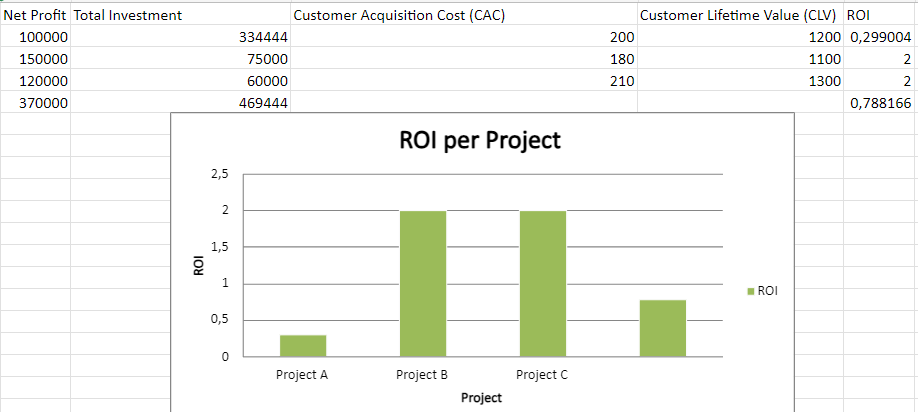
Descriptif du Tableau de Bord Avancé ROI
Objectif
Ce tableau de bord avancé est conçu pour fournir une vue d’ensemble détaillée et dynamique des indicateurs clés de performance (KPI) liés au retour sur investissement (ROI) pour différents projets et périodes. Il permet d’automatiser les calculs de ROI et de visualiser les résultats sous forme de graphiques interactifs.
Indicateurs Clés de Performance (KPI)
- ROI Global : Calculé en divisant le bénéfice net total par le coût total de l’investissement.
- ROI par Projet : Analyse du rendement spécifique de chaque projet ou initiative, calculé en divisant le bénéfice net de chaque projet par son coût total d’investissement.
- Coût d’Acquisition Client (CAC) : Montant total dépensé pour acquérir un nouveau client.
- Valeur Vie Client (CLV) : Profit total attendu d’un client sur la durée de sa relation avec l’entreprise.
Fonctionnalités
- Calcul Automatisé : Utilisation de formules Excel pour calculer automatiquement le ROI pour chaque projet et chaque période.
- Tableau Croisé Dynamique : Un tableau croisé dynamique permet une analyse détaillée et flexible des données par projet et par période.
- Graphiques Dynamiques : Un graphique à barres interactif pour visualiser le ROI par projet, se met à jour automatiquement avec les modifications des données.
- Tableau Structuré : Les données sont organisées dans un tableau Excel avec un style structuré, facilitant la gestion et l’analyse des données.
Utilisation
- Saisie des Données : Les utilisateurs peuvent saisir ou modifier les données des projets dans les colonnes appropriées (Bénéfice Net, Coût Total d’Investissement, CAC, CLV) dans la feuille « ROI Dashboard ».
- Calculs Automatiques : Les formules Excel intégrées recalculeront automatiquement les ROI lorsque les données sont mises à jour.
- Analyse Dynamique : Utilisez la feuille « Pivot Analysis » pour créer des tableaux croisés dynamiques et des graphiques interactifs. Les données dans cette feuille incluent les calculs automatisés du ROI.
- Visualisation des Données : Le graphique à barres situé dans la feuille « ROI Dashboard » se mettra à jour automatiquement pour refléter les nouvelles données, offrant une visualisation claire des performances des différents projets.
Ce tableau de bord avancé offre une solution complète pour suivre, analyser et optimiser le retour sur investissement des projets, facilitant ainsi la prise de décisions stratégiques et l’amélioration continue des performances.